삼성 갤럭시 스마트폰을 사용하다 보면 잠금 화면 상태에서 화면을 띄우기만 했을 때 아래 이미지와 같이 화면 하단 좌측과 우측에 카메라 버튼과 전화 버튼이 표시되는 것을 확인할 수 있습니다.
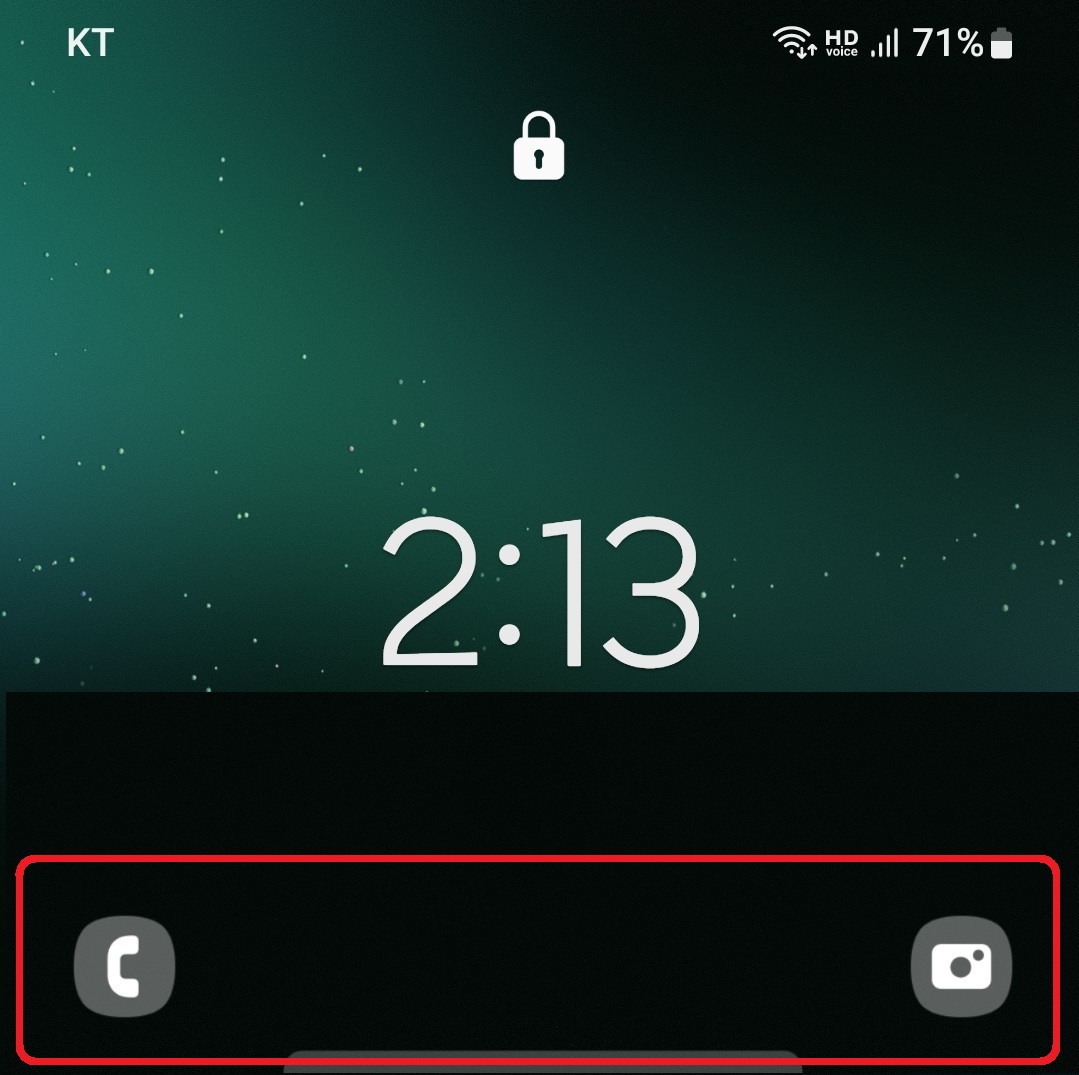
이 버튼들의 기능은 버튼을 누른 상태에서 옆으로 밀었을 때 해당 기능을 바로 실행할 수 있는 기능입니다. 유용하게 쓴다면 굉장히 편리할 수도 있는 기능들이지만 전화 버튼의 경우에는 어차피 전화번호를 누르거나 연락처에서 전화 걸기를 원하는 번호를 선택해야 하는 등 추가적인 조작이 필요하기 때문에 결국에는 잠금 화면을 풀어야 전화 걸기가 가능합니다. 그래서인지 이 잠금 화면 화면 하단 버튼 기능을 거의 사용하지 않는 사람들이 대부분입니다.
이 글 아래에서는 삼성 갤럭시 스마트폰 기준, 잠금 화면 하단 버튼을 내가 원하는 기능으로 바꾸거나 버튼 자체를 아예 없애는 방법에 대해서 자세하게 알아보도록 하겠습니다.
목차
[갤럭시] 잠금화면 전화 및 카메라 버튼 없애기 방법
[갤럭시] 동영상으로 GIF 파일(움짤) 만드는 방법
[갤럭시] 초 간단 사진 화질 개선하는 방법
[갤럭시] 스마트폰 화면 캡처하는 방법 5가지
------------------------------------------------------------------------------------------------------------------------------------
먼저 [설정] 앱을 선택하고, [잠금 화면] 메뉴를 눌러 세부 화면으로 이동합니다.
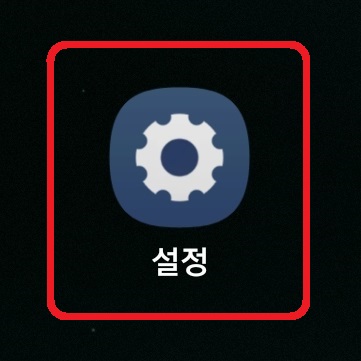

------------------------------------------------------------------------------------------------------------------------------------
[잠금 화면] 설정 화면 내에서 아래와 같이 잠금 화면 모양 그림의 하단에 위치한 [편집]을 선택합니다. 이후 잠금 화면 샘플 화면에서 본인이 원하는 대로 잠금 화면을 편집할 수 있습니다. 화면 하단에 보이는 [카메라] 버튼을 눌러서 카메라 기능 외 본인이 원하는 앱을 선택하면 해당 카메라 버튼이 선택한 앱 버튼으로 바뀌게 됩니다. 버튼 자체를 없애고 싶다면 [앱 없음]을 선택합니다.

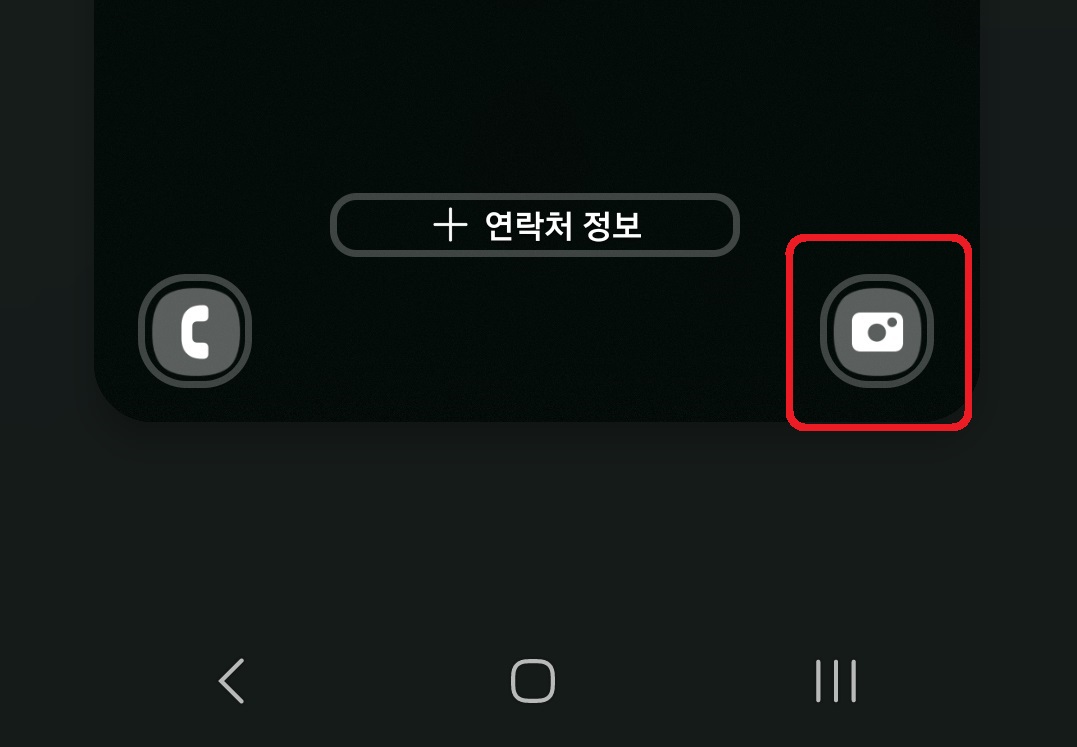

------------------------------------------------------------------------------------------------------------------------------------
[전화] 버튼도 마찬가지로 [앱 없음] 혹은 원하는 앱을 선택하고 잠금 화면 편집을 마쳤다면 잠금 화면 샘플 이미지 우측 상단의 [완료]를 누릅니다. 이제 본인의 스마트폰 잠금 화면을 띄워보면 설정한 대로 화면 하단의 버튼이 바뀐 것을 확인할 수 있습니다.
아래 예시에서는 전화 버튼과 카메라 버튼 모두 [앱 없음]을 선택했기 때문에 잠금 화면 하단에 버튼이 모두 사라진 것을 확인할 수 있습니다.
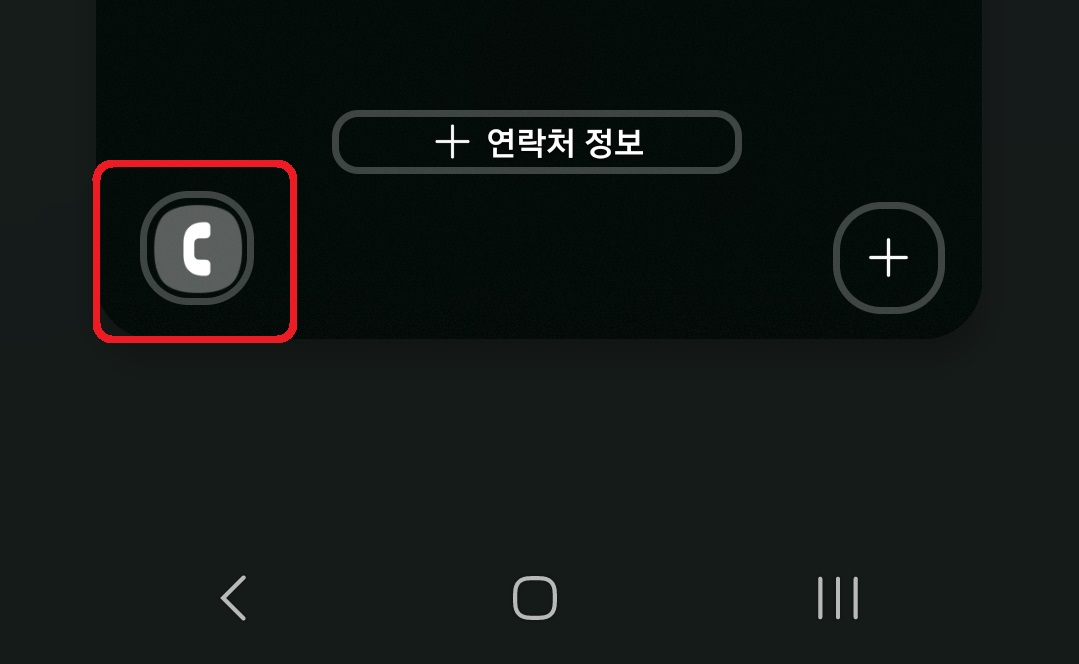
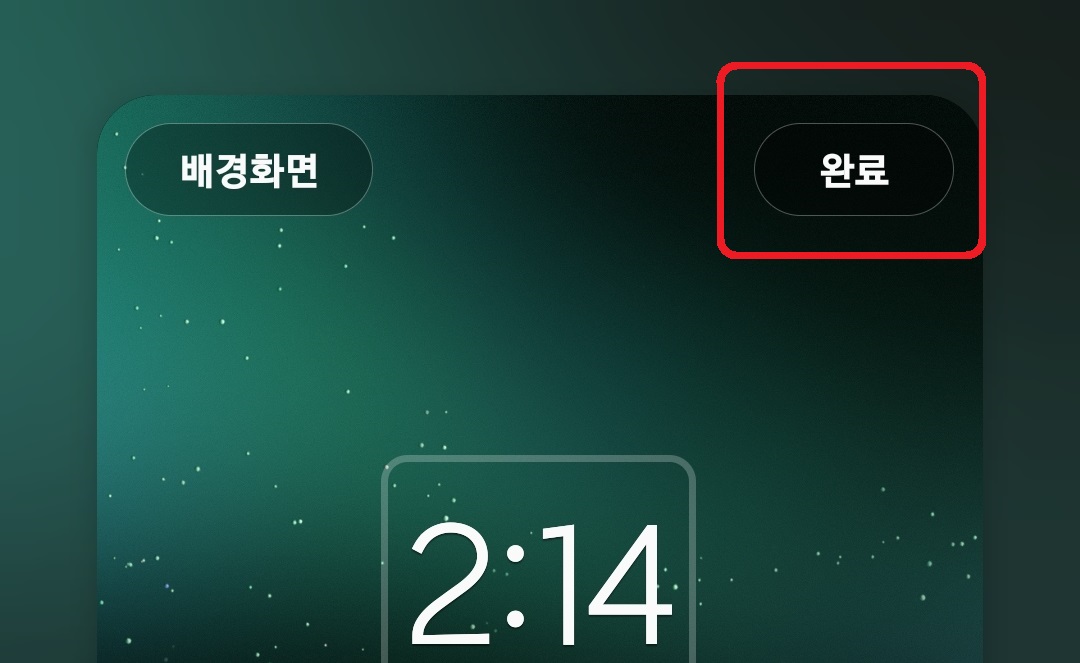

------------------------------------------------------------------------------------------------------------------------------------
개인적으로 위 설정을 이용해서 잠금 화면 하단 버튼을 아래와 같이 음성 녹음과 카메라 버튼으로 설정하는 것을 추천합니다. 녹음과 카메라는 즉흥적으로 사용할 일이 많을 뿐만 아니라 두 기능 모두 잠금 화면을 해제하지 않고도 버튼을 미는 것만으로도 바로 실행시킬 수 있기 때문입니다.
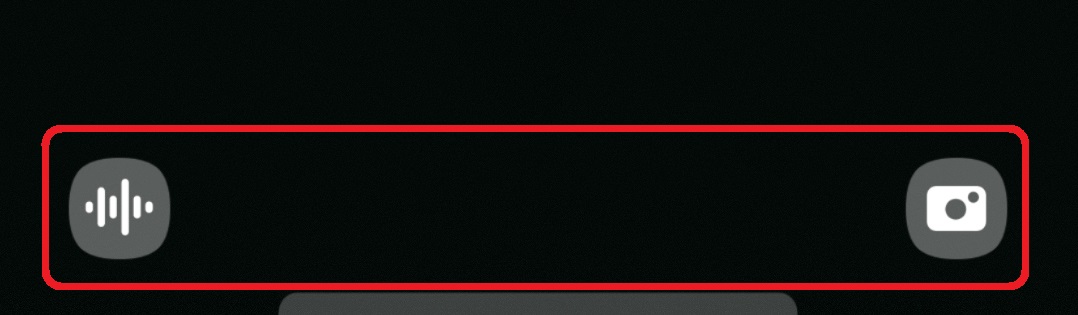
------------------------------------------------------------------------------------------------------------------------------------
[갤럭시] 동영상으로 GIF 파일(움짤) 만드는 방법
갤럭시 스마트폰으로는 갤러리 내에 저장되어 있는 동영상의 원하는 구간을 간단하고 직관적인 방법으로 GIF 파일, 즉 움짤로 만들 수 있습니다. 아래에서 알아보겠습니다. 추가로 스마트폰 카
virturlity.tistory.com
[갤럭시] 초 간단 사진 화질 개선하는 방법
갤럭시 스마트폰은 소프트웨어 안드로이드 기반으로 다양하고 끊임없는 업데이트를 통해서 다양하고 편리한 기능을 많이 제공하고 있습니다. 이 중에서 하나가 바로 이미 찍은 사진을 메뉴 하
virturlity.tistory.com
[갤럭시] 스마트폰 화면 캡처하는 방법 5가지
스마트폰을 사용하다 보면 화면을 캡처하고 싶을 때가 굉장히 많습니다. 인터넷을 서핑하다가 미래에 사고 싶은 원하는 물건이 있을 때, 재미있거나 유용한 정보가 담긴 글을 이미지로 저장하
virturlity.tistory.com
'분류 전 글들' 카테고리의 다른 글
| [카카오톡] 비행기 반입 물품 간단 확인 방법 (0) | 2024.03.03 |
|---|---|
| [갤럭시] 스마트폰 총 통화 시간 확인 방법 (0) | 2024.03.02 |
| [갤럭시] 일정 시간 동안만 무음 설정 방법 (0) | 2024.02.29 |
| [갤럭시] 버즈 시리얼 넘버 조회 방법 (0) | 2024.02.28 |
| [갤럭시] QR코드 인식 안될 때 해결 방법 (0) | 2024.02.27 |
댓글